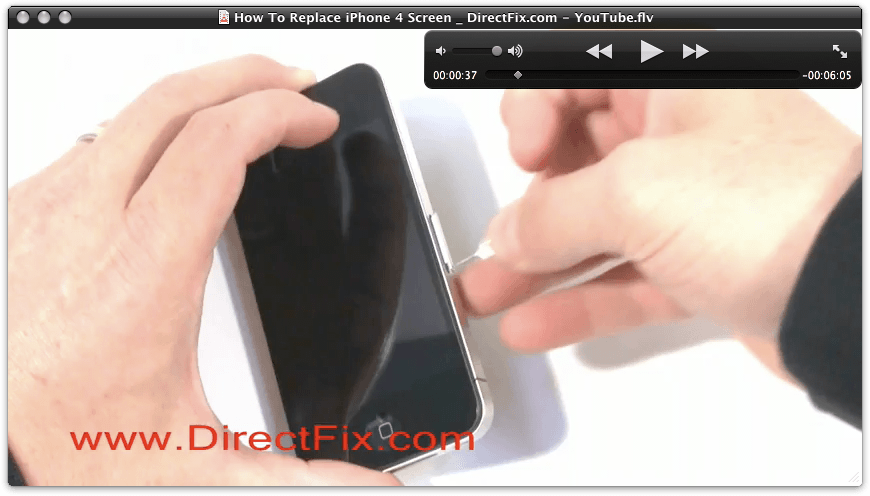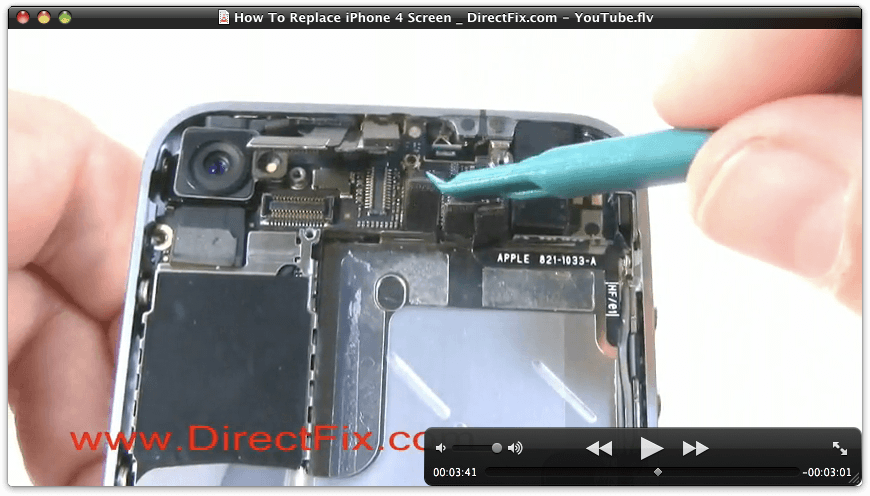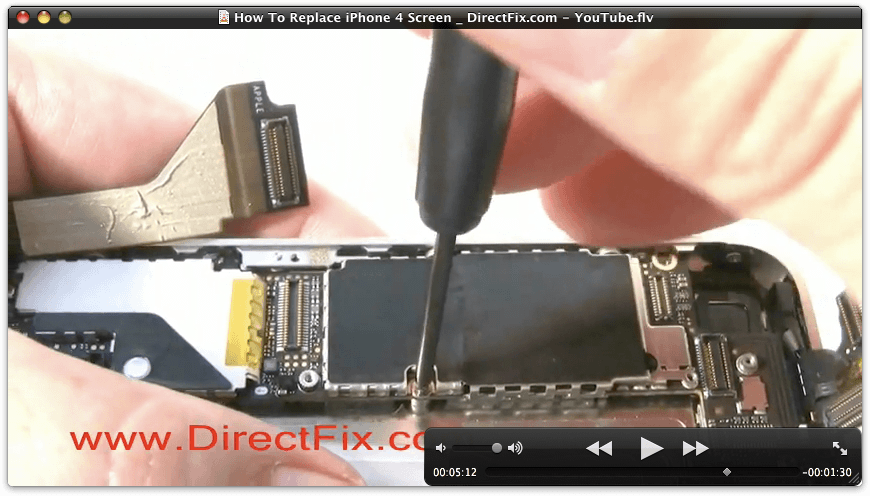iPhone4のディスプレイユニット交換
形あるものは、みな壊れる。そして、ゴリラガラスと言えども、落とせば割れる。iPhone4のディスプレイが割れてしまった...。長らく放っておいたのだが、意を決して正月休み中にディスプレイユニットを交換してみた。
作業環境
- iPhone4
- ディスプレイユニット(表面のタッチパネルと液晶ディスプレイが一体化したもの)の交換
分解
- 全面的に参考にさせて頂いたのは、以下の解説映像。(感謝です!)
- それにしてもディスプレイユニットを取り外すまでの道のりは長い...。
- 結局、ほとんどすべての部品を取り外す必要がある。
- 無闇やたらにネジとパーツを取り外してしまうと、あとで組み上げる時に悩むことになる。
- そこで、上記参考映像を手順ごとに分解して、スクリーンショットを撮影しておいた。
- そのスクリーンショットを元に自分でマニュアルを作成して、A4用紙数枚に印刷した。
- ネジやパーツを取り外したら、順次A4用紙のマニュアルの写真上に置いておく作戦だ。
- これで、いつどこで取り外したパーツかが明確になり、途方に暮れることはなさそう。(そうあって欲しい)
裏蓋を開ける
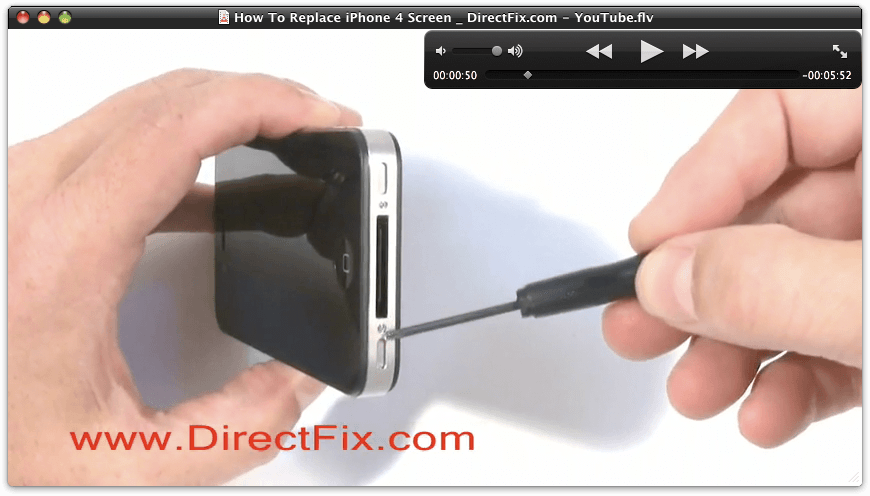
- 星形ネジ 2個

- 裏蓋を上方向にスライドして、取り外す。
バッテリーを取り外す

- ネジ 1個
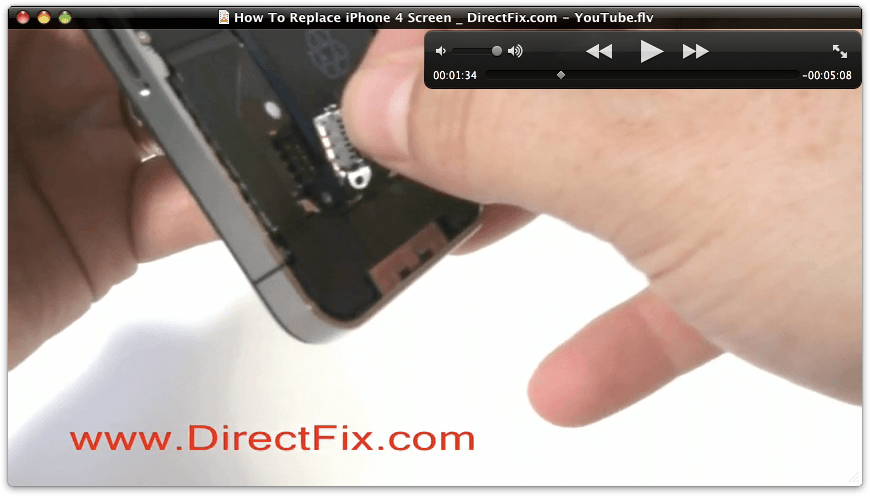
- バッテリーコネクタを外す。

- バッテリーを外す。
- 透明のプルタブ側から外そうとすると、強力に接着されているので無理。
- プルタブに頼らず、剥がしツールで反対側から持ち上げると、どうにか剥がれる。

- バッテリーコネクタ部分には金具が付属しているので、これも外す。
コネクタカバーを取り外す
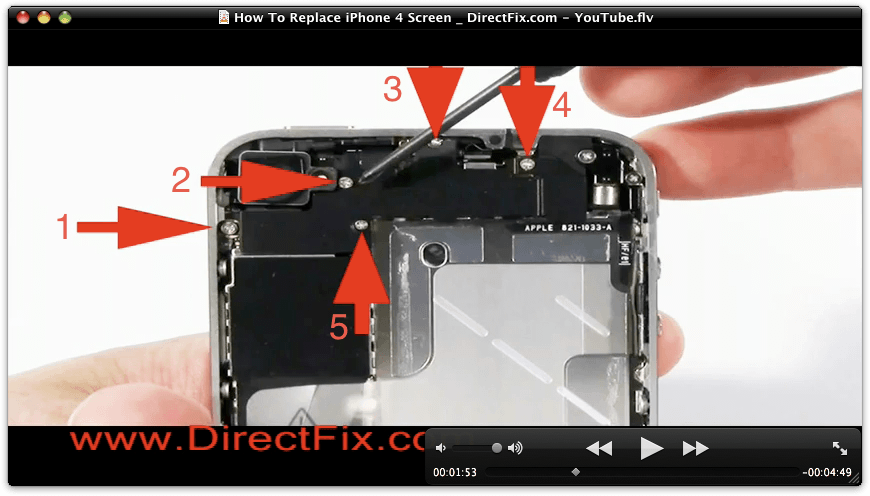
- ネジ 5個

- 5のネジについては、ナットで固定されている。
- 下側のナットをピンセットなどで挟んで、ナットが供回りしないように固定しておく必要がある。
- この仕組みに気付くまで、ネジをいくら回しても外れない、という状態に陥ってしまった...。
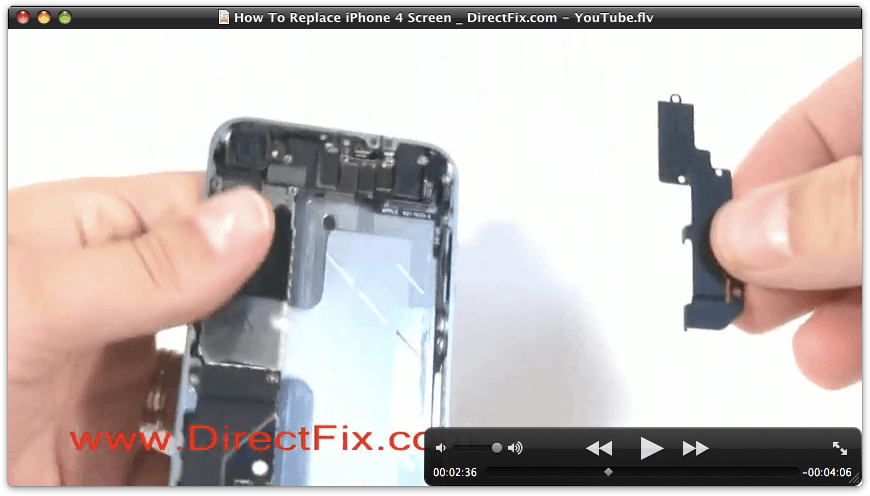
- コネクタカバーを外す。
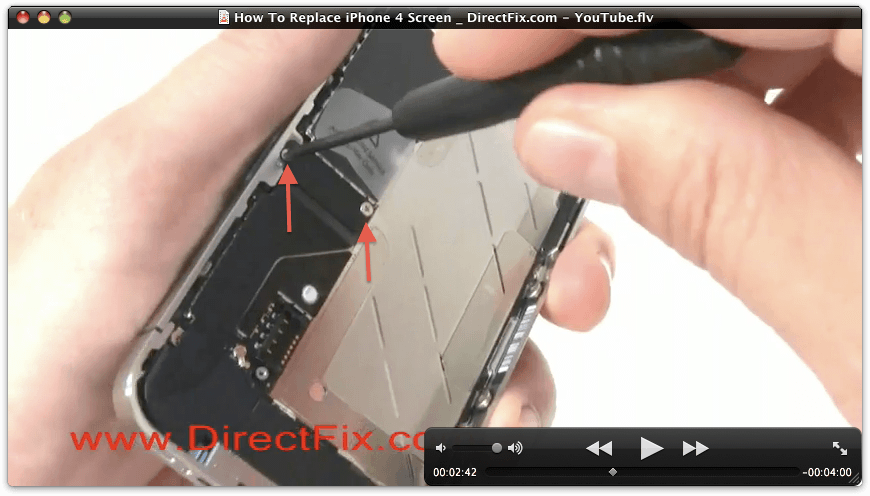
- ネジ 2個
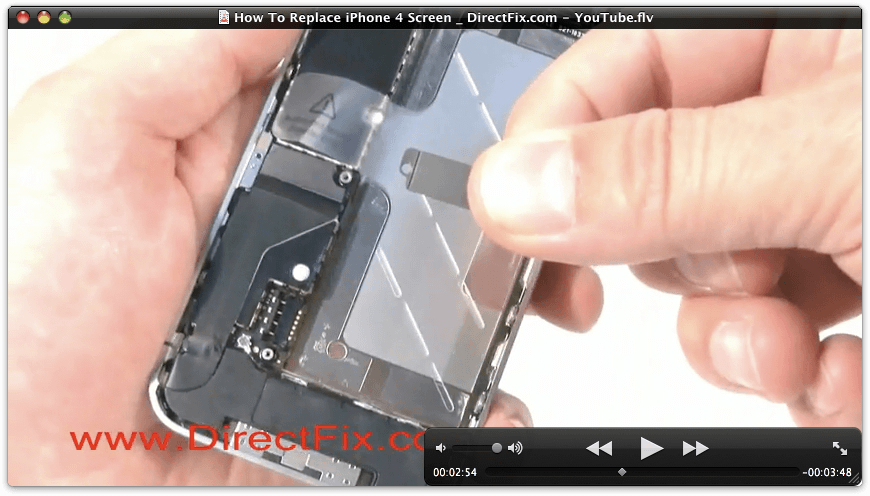
- カバーを外す。

- コネクタを外す。
カメラを取り外す
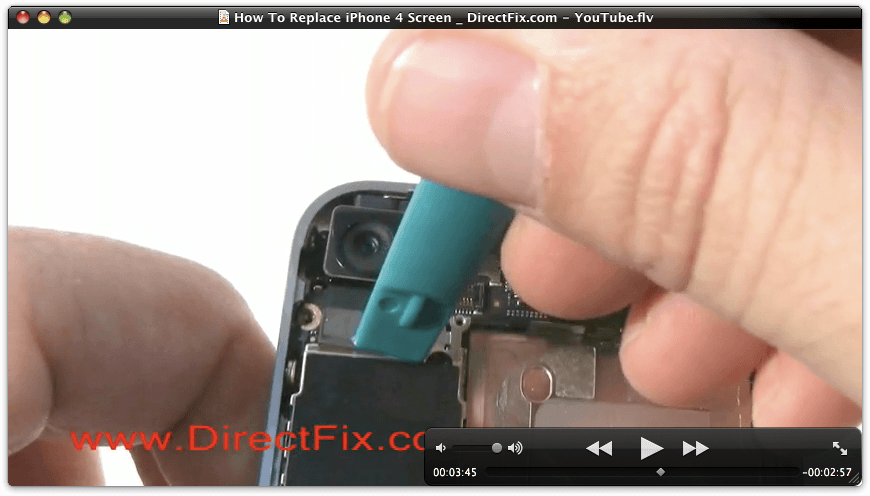
- カメラのコネクタを外す。
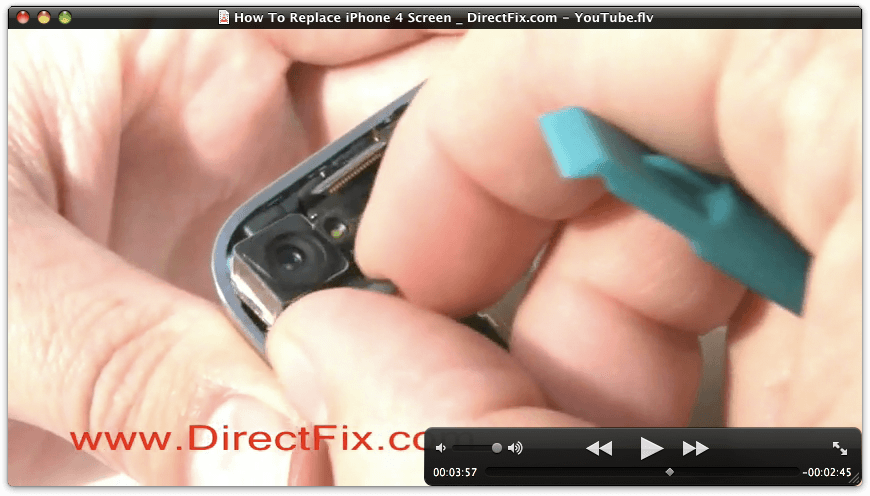
- カメラを外す。
スピーカーを取り外す
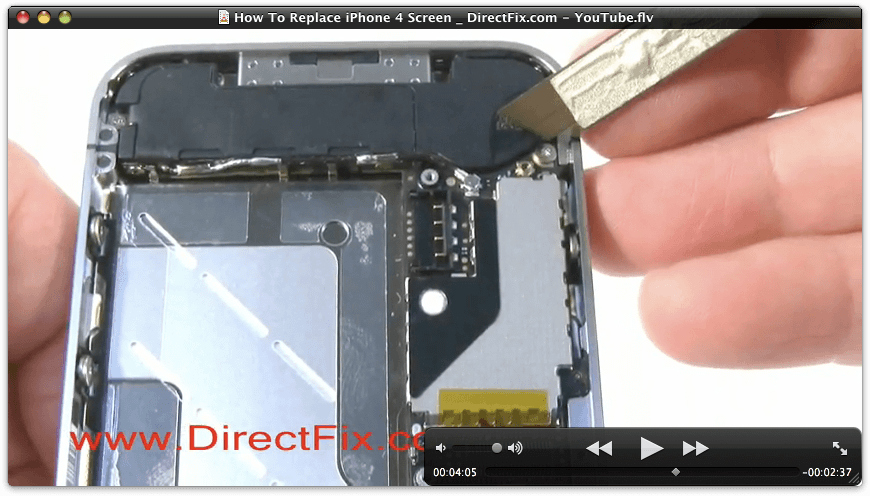
- 配線ラインを引き剥がす。
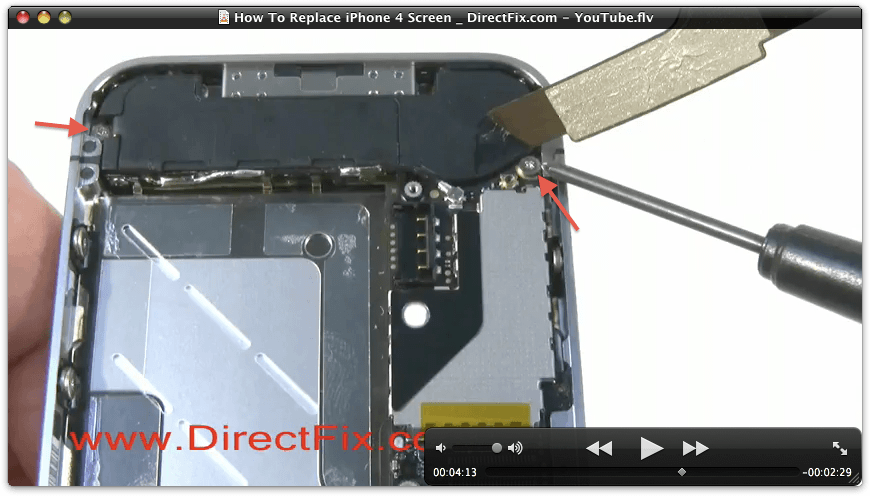
- ネジ 2個
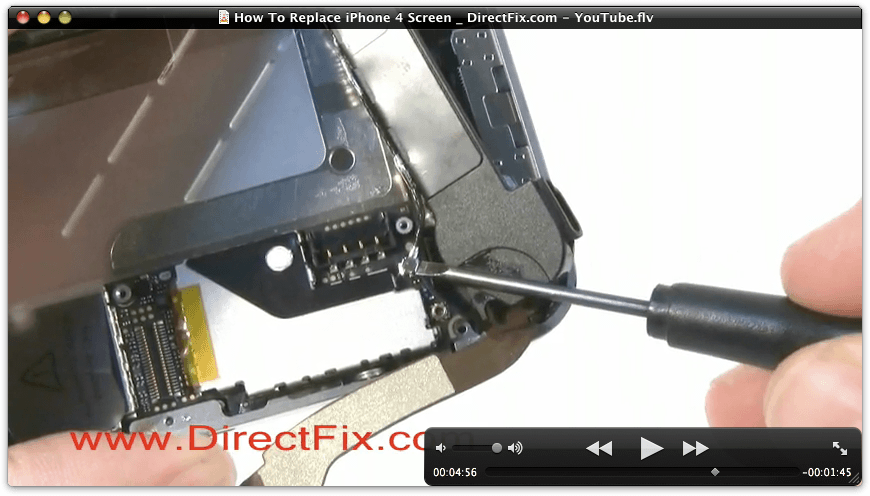
- スピーカーケーブルを外して、スピーカーを外す。
ディスプレイを取り外す
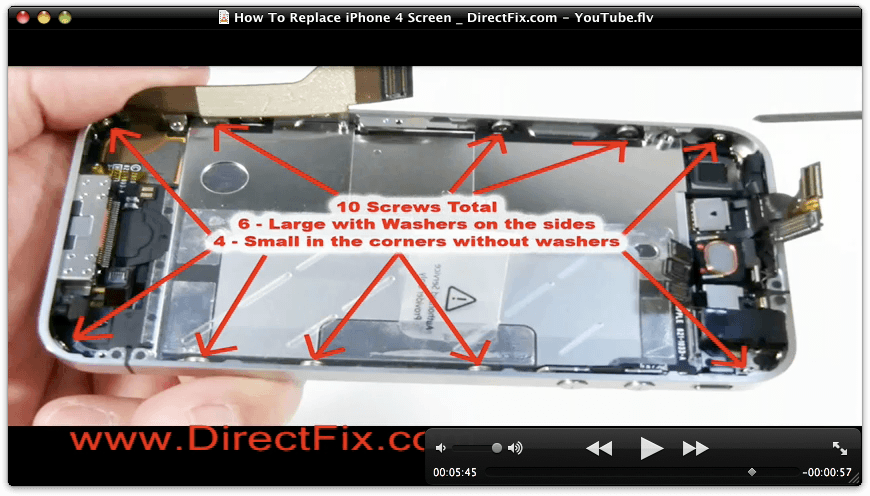
- ネジ 10個

- 剥がしツールを隙間に差し込んで、ディスプレイを剥がす。
- 下部のホームボタン側は強力に粘着されているので、上部のスピーカー側から剥がした方が良さそう。

- ディスプレイのガラスが割れていると、剥がす時に粉々に飛び散る可能性がある。(割れているのでしょうがない)

- ディスプレイの取り外し完了!

- 解説映像では美しく取り外せているが、現実は上記のようになった。
- 割れたディスプレイを取り外す時にガラスが飛び散ってしまった...。
組み立て
- 組み立てるときは、ディスプレイ、スピーカーを取り付けて、それからマザーボードを取り付けた方がやり易かった。
- ディスプレイを取り付けるときは、ケーブルが余計な隙間に引っ掛かかっていないか、十分気をつける。
- 自分の場合、マザーボードを取り付けたあと、ディスプレイケーブルの長さが足りないことに気付いた。
- ケーブルが無駄に折り曲がって、隙間に挟まって長さが足りなくなっていた。もう一度バラして組み直しになってしまった...。
- マザーボードには、位置決めの小さなボッチが2箇所(左側面)あるので、それに合わせる。
- そして、右上のネジ穴の切り込みが、ネジ穴の左下側面に接するように取り付ける。(かなり微妙な調整が必要であった)
所感
- どうにか無事に組み上がり、正常に動作することを確認。ホッとした。
- 裏蓋を外しても、いきなりバッテリーが外れずに出鼻をくじかれた...。
- プルタブに頼っては無理。反対側から剥がしツールでバッテリーを少しずつ持ち上げた。
- ディスプレイを取り外すときにガラスが飛び散り始めた時は、もうダメかもしれない、と半分諦めた。
- それくらい、ディスプレイ下部のホームボタン周辺は強力に接着されている。